文章详情页
Win7访问文件夹提示“无法访问:Application Data”怎么处理?
浏览:2日期:2022-10-21 08:56:28
Application Data是Win7系统中的应用程序数据文件夹,用户在Win7系统中使用第三方软件的时候会在这个文件夹中产生一些数据,有用户在访问Application Data文件夹时提示位置不可用“无法访问C:UsersAdministratorApplication Data拒绝访问”该怎么解决?
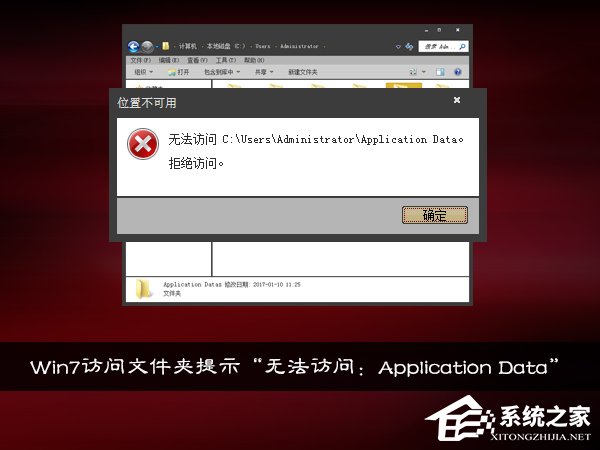
解决方法:
1、Application Data文件夹是系统保护文件,所以默认的是不显示的,我们打开上方【工具】选项,选择【文件夹选项】;
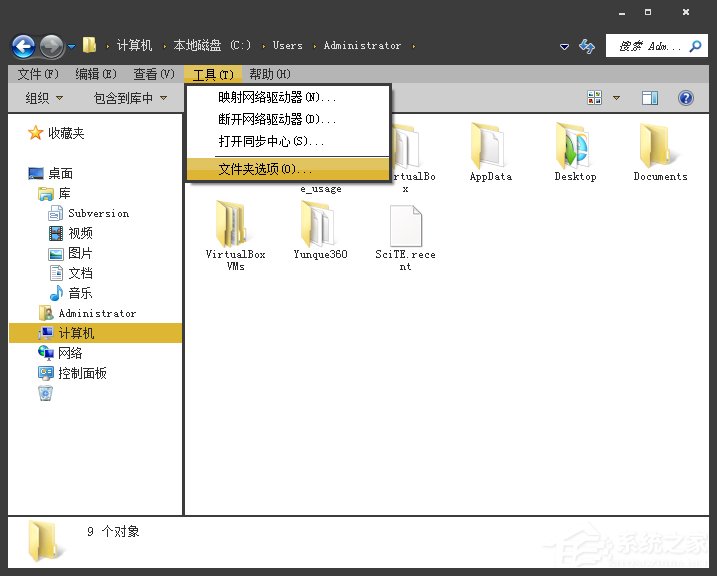
2、进入文件夹选项,点击上方【查看】选项;
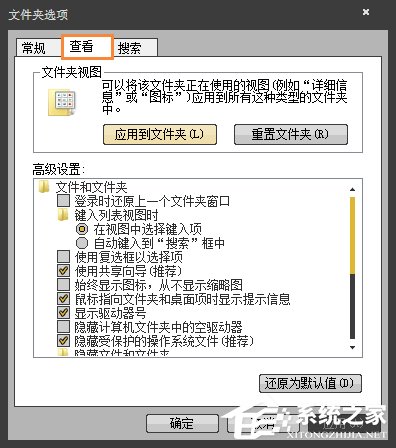
3、在设置中将【隐藏受保护的操作系统文件】取消勾选,【显示隐藏的文件,文件夹和驱动器】勾选;
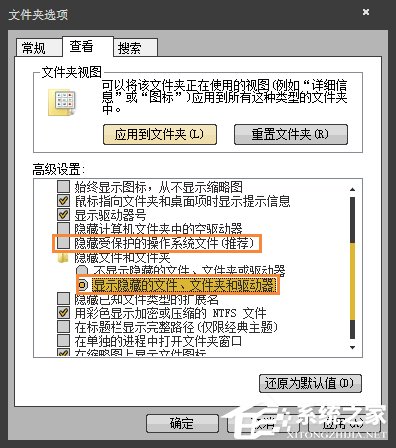
4、此时在文件夹中可以看到Application Data右键点击选择【属性】选项;
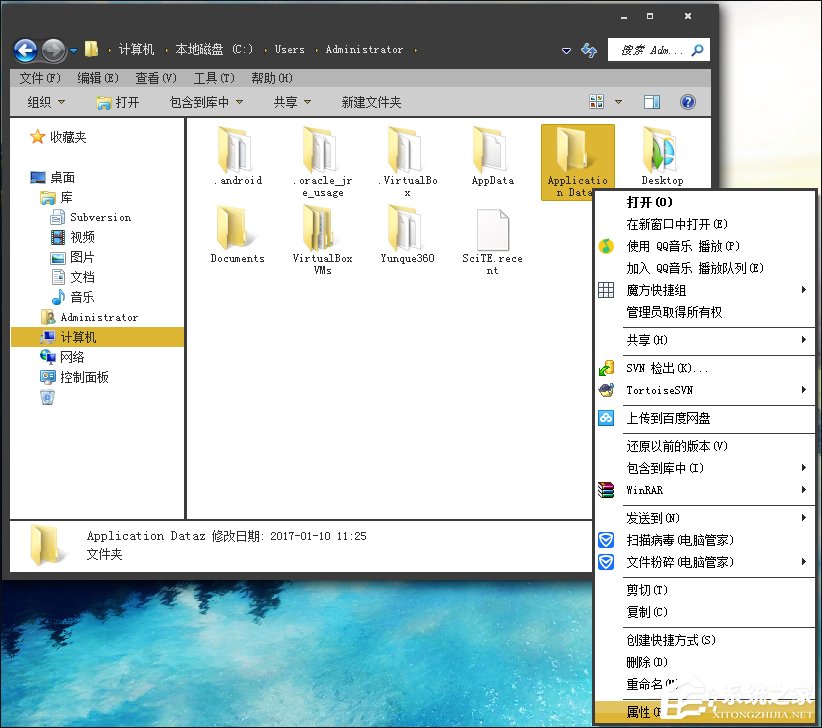
5、进入属性对话框,点击上方【安全】选项;
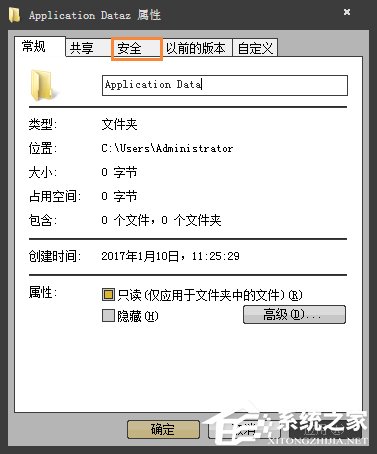
6、进入安全选项界面,选择【everyone】账号,然后点击下方【编辑】选项;
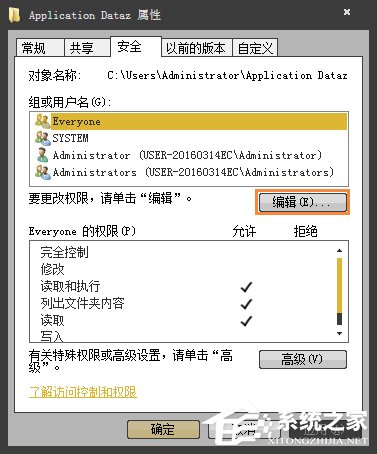
7、进入账号权限编辑选项,选择Everyone在下方的权限中,勾选【允许】,然后点击【应用】,【确定】此时文件夹已经可以打开。
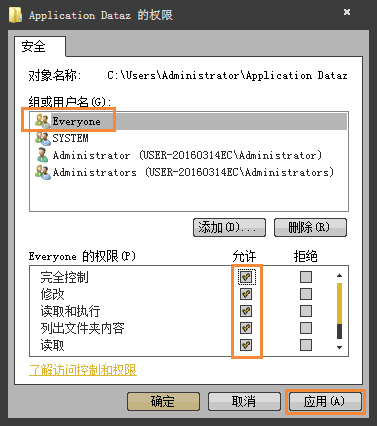
Win7系统下访问Application Data提示位置不可用拒绝访问的和账户权限有关,按照上述的方法修改下该文件夹的访问权限属性就可以正常访问了。
相关文章:
1. Centos7下删除virbr0网卡信息的方法2. Debian11怎么添加桌面快捷图标? Debian桌面快捷方式的添加方法3. Debian怎么更换背景? Debian11 Mate设置桌面背景的技巧4. Win10任务栏没有开始菜单怎么办?Win10任务栏没有开始菜单的解决方法5. uos如何安装微信? uos系统微信的安装教程6. Win10自带系统怎么清理电脑缓存和垃圾?Win10自动清理缓存教程7. Win11安卓子系统WSA 2211.40000.11.0更新发布 升级至 Android 138. Win7防火墙提示“错误3:系统找不到指定路径”怎么办?9. 统信UOS个人版(V201030)正式发布 新增功能汇总10. 如何在电脑PC上启动Windows11和Linux双系统
排行榜

 网公网安备
网公网安备